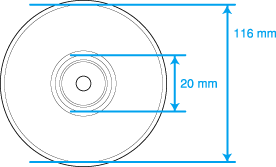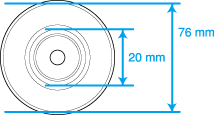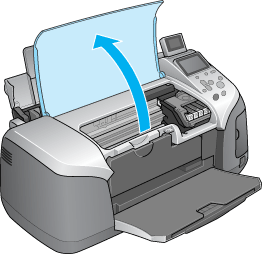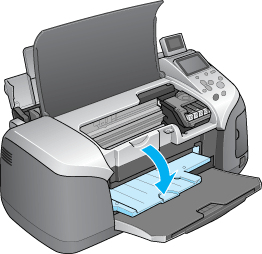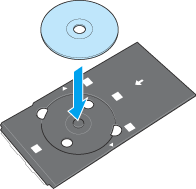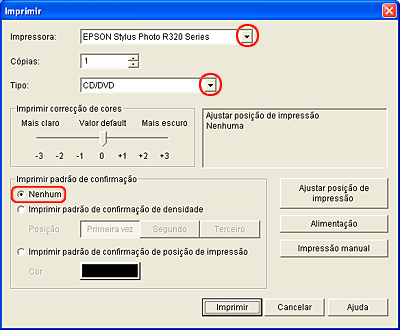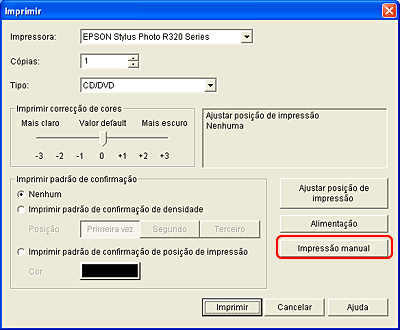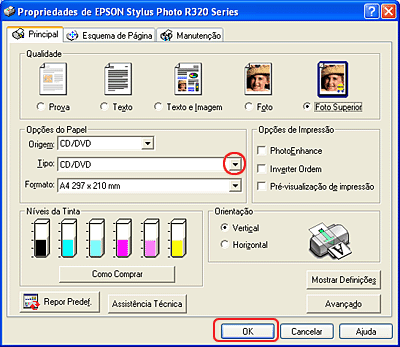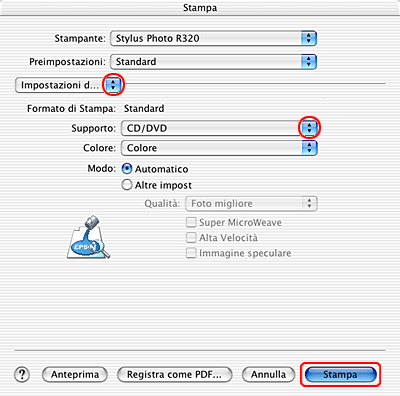Como Imprimir
Imprimir em CDs/DVDs
 Instruções para impressão em CDs/DVDs
Instruções para impressão em CDs/DVDs
 Aceder ao EPSON Print CD
Aceder ao EPSON Print CD
 Inserir o CD/DVD
Inserir o CD/DVD
 Imprimir num CD/DVD em Windows
Imprimir num CD/DVD em Windows
 Imprimir num CD/DVD em Mac OS X
Imprimir num CD/DVD em Mac OS X

O EPSON Print CD fornecido com esta impressora permite criar etiquetas para CDs/DVDs. Depois de criar dados para a etiqueta do CD/DVD, pode imprimir em CDs/DVDS de 12 e 8 cm nesta impressora. Para imprimir em CDs/DVDs, execute as operações apresentadas em seguida.
Quando imprimir num CD/DVD, tenha em conta as indicações que se seguem.
Instruções para impressão em CDs/DVDs
-
Utilize apenas um CD/DVD indicado como adequado para impressão, por exemplo "Imprimível na superfície da etiqueta" ou "Imprimível em impressoras de jacto de tinta".
-
Para mais informações sobre como utilizar um CD/DVD e guardar os dados em CDs/DVDs, consulte a documentação do CD/DVD.
-
Quando imprimir num CD/DVD, será utilizado um nível de saturação da cor mais baixo relativamente ao papel especial Epson, de forma a garantir a qualidade de impressão.
-
Não imprima no CD/DVD sem antes gravar os dados; caso contrário, poderão ocorrer erros causados por marcas de dedos, sujidade ou riscos existentes na superfície quando guardar os dados.
-
Efectue um teste de impressão num CD/DVD suplementar.
-
A superfície impressa esborrata muito facilmente logo após a impressão.
-
Certifique-se de que deixa os CDs e DVDs secarem completamente antes de os utilizar ou tocar na superfície impressa.
-
Não deixe o CD/DVD impresso secar sob luz solar directa.
-
Consoante o tipo de CD/DVD, poderão aparecer manchas de acordo com o nível de saturação de cor.
-
Se a superfície de impressão colar mesmo depois de estar seca, o nível de saturação de cor pode ser demasiado elevado. Neste caso, diminua o nível de saturação de cor no EPSON Print CD.
-
A humidade existente na superfície imprimível pode provocar manchas.
-
Se pretender imprimir uma grande quantidade de CDs/DVDs, imprima primeiro em alguns CDs/DVDs suplementares e verifique o estado da superfície impressa passadas 24 horas.
-
Se imprimir acidentalmente no suporte de CD/DVD ou no compartimento interno transparente, limpe-os imediatamente.
-
Se voltar a imprimir no mesmo CD/DVD, é possível que não obtenha uma boa qualidade de impressão.
-
A área imprimível de um CD/DVD é apresentada em seguida.
|
CD/DVD de 12 cm
|
CD/DVD de 8 cm
|
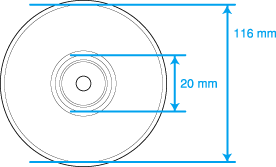
|
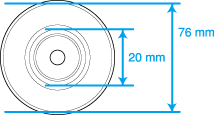
|

[Superior]
Aceder ao EPSON Print CD
Windows
Para aceder ao EPSON Print CD, faça clique duas vezes no ícone EPSON Print CD situado no ambiente de trabalho.
 |
Nota:
|
 | |
Se o ícone EPSON Print CD não aparecer no ambiente de trabalho, faça clique duas vezes em Iniciar, seleccione Programas (Windows Me, 98 e 2000) ou Todos os programas (Windows XP), EPSON Print CD e faça clique em EPSON Print CD.
|
|
Mac OS X
Para aceder ao EPSON Print CD, faça clique duas vezes no ícone Macintosh HD (o nome predefinido para o disco) e faça clique duas vezes na pasta Aplicações. Em seguida, faça clique duas vezes na pasta EPSON Print CD e, sem seguida, em EPSON Print CD.

[Superior]
Inserir o CD/DVD
Para inserir um CD/DVD na impressora, execute as operações apresentadas em seguida.
 |
Importante:
|
 | -
Certifique-se de que insere o CD/DVD de acordo com as instruções apresentadas em seguida. Se inserir o CD/DVD de forma diferente, os dados ou a impressora podem ficar danificados.
|
|
 |
Certifique-se de que a impressora está ligada.
|
 |  |
Importante:
|
 |  | |
Certifique-se de que insere o suporte de CD/DVD enquanto a impressora estiver ligada à corrente. Caso contrário, pode não ser possível efectuar o ajuste automático da posição de impressão depois de inserir o suporte de CD/DVD.
|
|
 |
Abra a tampa da impressora e baixe o guia do CD/DVD.
|
 |
Coloque o CD/DVD no suporte de CD/DVD com a etiqueta voltada para cima.
|
 |  |
Nota:
|
 |  | |
Utilize um CD/DVD de cada vez.
|
|
|
CD/DVD de 12 cm
|
CD/DVD de 8 cm
|
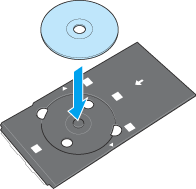
|

|
Juntamente com o suporte de CD/DVD, deve utilizar um adaptador de 8 cm quando imprimir em CD/DVD de 8 cm. Existem três patilhas salientes que se encontram no perímetro do adaptador de 8 cm; duas patilhas redondas diagonalmente opostas e uma pequena patilha rectangular. As patilhas redondas correspondem aos orifícios semicirculares existentes no suporte de CD/DVD. Segure no adaptador de CD/DVD de 8 cm com as patilhas semicirculares voltadas para os orifícios semicirculares e insira o adaptador de 8 cm no suporte de CD/DVD, como se fosse um CD. A patilha rectangular única deve encaixar facilmente na ranhura existente na parte superior ou inferior do suporte de CD/DVD. Para remover o adaptador, levante as patilhas redondas.
 |  |
Importante:
|
 |  | -
Antes de colocar o CD/DVD, certifique-se de que não existem substâncias ou partículas estranhas no suporte de CD/DVD pois estas podem danificar o lado do CD/DVD que contém os dados.
|
|
 |  | -
Certifique-se de que utiliza o suporte de CD/DVD fornecido com esta impressora. Se utilizar outro suporte de CD/DVD, pode existir um espaço na posição de impressão e a impressão pode não ser efectuada correctamente.
|
|
 |
Insira cuidadosamente o suporte de CD/DVD na base do guia de CD/DVD até alinhar as marcas do suporte de CD/DVD com as do guia de CD/DVD. Tenha em atenção que a face imprimível do CD/DVD tem de estar voltada para cima.
|

 |  |
Nota:
|
 |  | |
Insira o suporte de CD/DVD de forma a passar por baixo dos pequenos roletes existentes em ambos os lados do suporte de CD/DVD.
|
|
 |
Feche a tampa da impressora.
|

[Superior]
Imprimir num CD/DVD em Windows
O EPSON Print CD permite imprimir imagens em CDs/DVDs. As instruções apresentadas em seguida explicam como imprimir num CD/DVD utilizando o EPSON Print CD.
Efectuar as definições básicas
 |
Faça clique em Imprimir no menu Ficheiro. Aparece a caixa de diálogo Imprimir.
|
 |
Certifique-se de que selecciona EPSON Stylus Photo R320 Series como impressora.
|
 |
Seleccione CD/DVD ou Superfície Premium de CD/DVD para o tipo de papel.
|
 |
Certifique-se de que selecciona Nenhum para a definição Imprimir padrão de confirmação e, em seguida, faça clique em Imprimir.
|
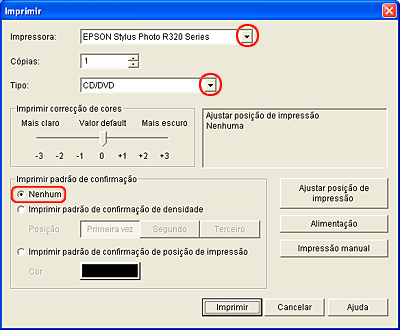
 |
Nota:
|
 | -
Se seleccionar Superfície Premium de CD/DVD para o tipo de papel na caixa de diálogo Definições da impressora e utilizar um CD/DVD de elevada qualidade, pode criar etiquetas para CDs/DVDs de elevada qualidade.
|
|
 | -
Certifique-se de que deixa os CDs e DVDs secarem completamente antes de os utilizar ou tocar na superfície impressa. Os CDs e DVDs impressos com a opção Superfície Premium de CD/DVD seleccionada como tipo de papel demoram mais tempo a secar do que os impressos utilizando a opção CD/DVD como tipo de papel. Deixe os CDs e DVDs impressos utilizando a definição Superfície Premium de CD/DVD secar durante 24 horas.
|
|
 | -
Se a posição de impressão estiver desalinhada, ajuste-a utilizando o EPSON Print CD.
Para obter mais informações, consulte a ajuda do EPSON Print CD. Pode também utilizar a folha de verificação da posição de impressão do CD/DVD fornecida com este produto para verificar a posição de impressão.
|
|
 | -
Se a tinta esborratar, ajuste a saturação de cor. Para obter mais informações, consulte a ajuda do EPSON Print CD.
|
|
 | -
Depois de imprimir num CD/DVD, retire o suporte de CD/DVD e feche o guia de CD/DVD.
|
|
Efectuar definições avançadas
Pode efectuar definições mais complexas utilizando o controlador de impressão.
 |
Faça clique em Imprimir no menu Ficheiro. Aparece a caixa de diálogo Imprimir.
|
 |
Faça clique na tecla Impressão Manual.
|
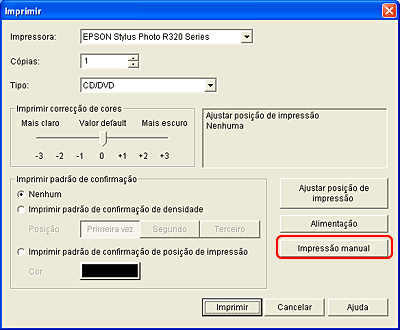
 |
Certifique-se de que selecciona EPSON Stylus Photo R320 Series para a definição de nome.
|
 |
Seleccione A4 para a definição de formato.
|
 |
Seleccione CD/DVD para o sistema de alimentação.
|
 |
Seleccione Vertical para a definição Orientação.
|

 |
Faça clique em Propriedades para aceder ao controlador de impressão.
|
 |
Seleccione CD/DVD ou Superfície Premium de CD/DVD para a definição Tipo.
|
 |
Ajuste outras definições, conforme necessário.
|
 |
Faça clique emOK para fechar o controlador de impressão.
|
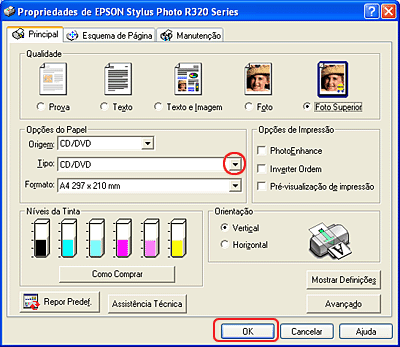
 |
Faça clique em OK para imprimir o ficheiro.
|

[Superior]
Imprimir num CD/DVD em Mac OS X
Efectuar as definições básicas
 |
Seleccione Imprimir no menu Arquivo. Aparece a caixa de diálogo Imprimir.
|
 |
Faça clique em Seleccionar Impressora.
|
 |
SeleccioneStylus Photo R320 a partir do menu emergente.
|
 |
Seleccione CD/DVD ou Superfície Premium de CD/DVD para o tipo de papel.
|
 |
Certifique-se de que selecciona Nenhum para a definição de padrão de impressão de teste e, em seguida, faça clique em Imprimir.
|

 |
Nota:
|
 | -
Se seleccionar Superfície Premium de CD/DVD para o tipo de papel na caixa de diálogo Definições da impressora e utilizar um CD/DVD de elevada qualidade, pode criar etiquetas para CDs/DVDs de elevada qualidade.
|
|
 | -
Certifique-se de que deixa os CDs e DVDs secarem completamente antes de os utilizar ou tocar na superfície impressa. Os CDs e DVDs impressos com a opção Superfície Premium de CD/DVD seleccionada como tipo de papel demoram mais tempo a secar do que os impressos utilizando a opção CD/DVD como tipo de papel. Deixe os CDs e DVDs impressos utilizando a definição Superfície Premium de CD/DVD secar durante 24 horas.
|
|
 | -
Se a posição de impressão estiver desalinhada, ajuste-a utilizando o EPSON Print CD.
Para obter mais informações, consulte a ajuda do EPSON Print CD. Pode também utilizar a folha de verificação da posição de impressão do CD/DVD fornecida com este produto para verificar a posição de impressão.
|
|
 | -
Se a tinta esborratar, ajuste a saturação de cor. Para obter mais informações, consulte a ajuda do EPSON Print CD.
|
|
 | -
Depois de imprimir num CD/DVD, retire o suporte de CD/DVD e feche o guia de CD/DVD.
|
|
Efectuar definições avançadas
Pode efectuar definições mais complexas utilizando o controlador de impressão.
 |
Faça clique em Imprimir no menu Arquivo. Aparece a caixa de diálogo Imprimir.
|
 |
Faça clique em Impressão Manual para aceder à caixa de diálogo Configurar Página.
|

 |
Certifique-se de que selecciona Stylus Photo R320 para a definição Impressora.
|
 |
Seleccione A4 para a definição Tamanho.
|
 |
Seleccione Vertical para a definição Orientação.
|
 |
Faça clique em OK para aceder à caixa de diálogo Imprimir.
|

 |
Certifique-se de que selecciona Stylus Photo R320 para a definição Impressora.
|
 |
Seleccione Definições de Impressão a partir do menu emergente.
|
 |
Seleccione CD/DVD ou Superfície Premium de CD/DVD para o tipo de papel.
|
 |
Ajuste outras definições, conforme necessário. e faça clique em Imprimir.
|
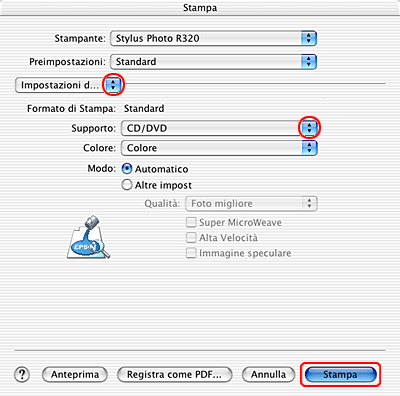

[Superior]
 Instruções para impressão em CDs/DVDs
Instruções para impressão em CDs/DVDs Aceder ao EPSON Print CD
Aceder ao EPSON Print CD Inserir o CD/DVD
Inserir o CD/DVD Imprimir num CD/DVD em Windows
Imprimir num CD/DVD em Windows Imprimir num CD/DVD em Mac OS X
Imprimir num CD/DVD em Mac OS XInstruções para impressão em CDs/DVDs
Aceder ao EPSON Print CD
Inserir o CD/DVD
Imprimir num CD/DVD em Windows
Imprimir num CD/DVD em Mac OS X